آموزش تغییر ایمیل اپل آیدی
برای امنیت بیشتر ، برخی از کاربران تمایل دارند اطلاعات اپل آیدی خود را تغییر دهند. بهتر است بدانید نه تنها امکان تغییر پسورد و سوالات امنیتی و همچنین کشور اکانت اپل آیدی وجود دارد ، بلکه می توانید ایمیل اپل آیدی خود را هم جهت حفظ امنیت بیشتر اطلاعات شخصی موجود در اپل ایدی تغییر دهید.
مقالات مرتبط :مسدود شدن اپل ایدی و رفع مشکل آن
در اینجا می خواهیم نحوه تغییر ایمیل اپل آیدی را به شما آموزش دهیم.
به منظور تغییر ادرس ایمیل اپل ایدی مراحل زیر را دنبال کنید.
- از طریق سایت appleid.apple.com ایمیل و پسورد اپل آیدی خود را در قسمت مربوطه وارد کنید. سپس روی فلش مشکی رنگ کلیک کنید.
- به سوالات امنیتی پاسخ دهید و روی دکمه ی Continue کلیک کنید.
- در صفحه بعد در بخش Account روی Edit کلیک کنید.
- در این جا مطابق تصویر روی عبارت آبی رنگ Change Apple ID کلیک کنید.
- ایمیل جدید را در کادر مشخص شده وارد کرده و سپس گزینه ی Continue را انتخاب کنید.
دقت داشته باشید ایمیلی که وارد می کنید نباید تکراری باشد در این صورت با خطای This email address is already in use with an other Apple ID روبرو خواهید شد.
6. پس از این مرحله اپل یک کد تایید به آدرس ایمیل جدیدی که وارد کرده اید ارسال می کند. پس از وارد شدن به ایمیل جدید ، کد را در notepad یادداشت کنید که در هنگام لزوم از آن استفاده کنید.
7. کد ارسال شده در ایمیل را وارد کادر زیر نمایید و گزینه continue را انتخاب کنید.
8. برای به پایان رسیدن مراحل تغییر ایمیل اپل آیدی روی کلمه Done کلیک کنید.
در مقاله های بعدی نحوه تغییر پسورد و کشور اکانت اپل آیدی را به شما کاربران عزیز آموزش خواهیم داد.
آموزش تغییر ایمیل اپل آیدی
آموزش ایمیل اپل آیدی
آموزش تغییر اپل آیدی

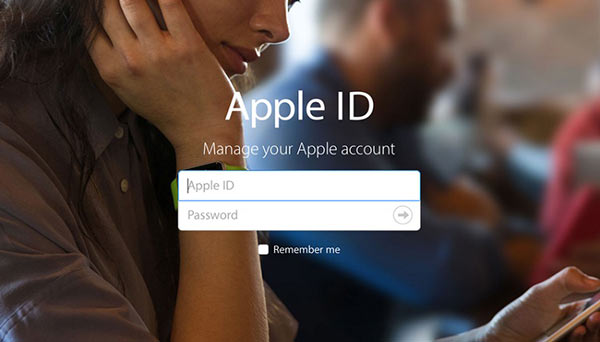
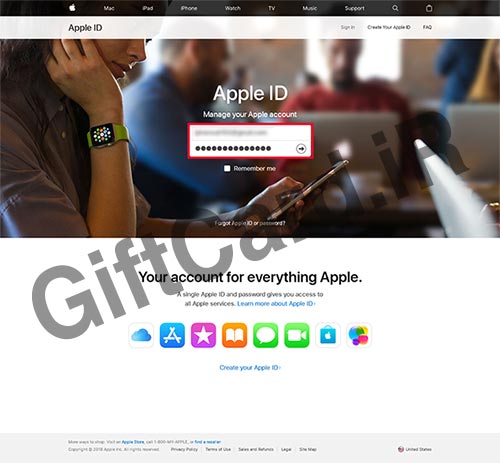
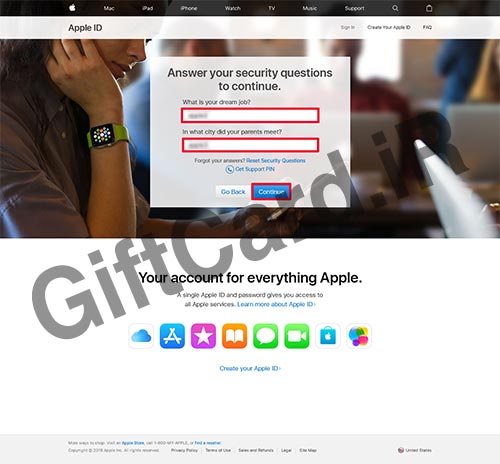
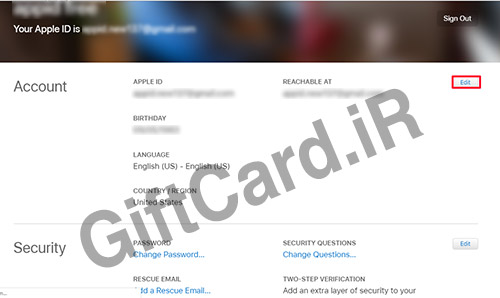
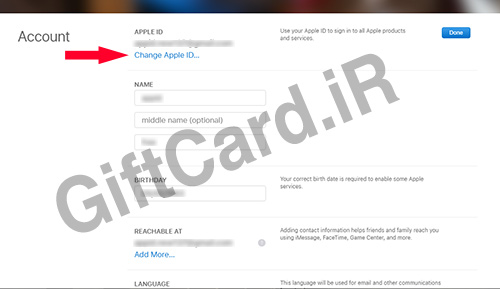
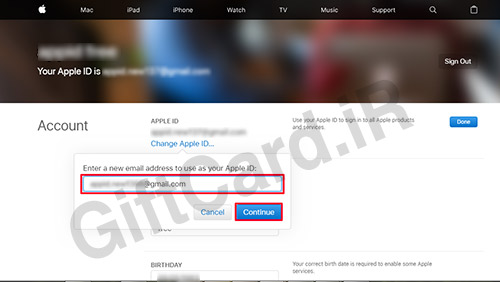
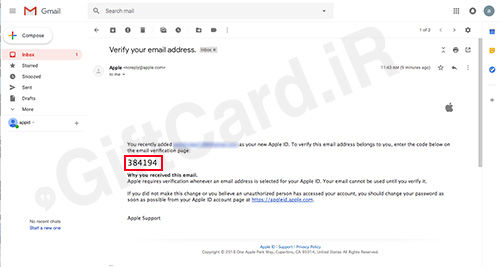
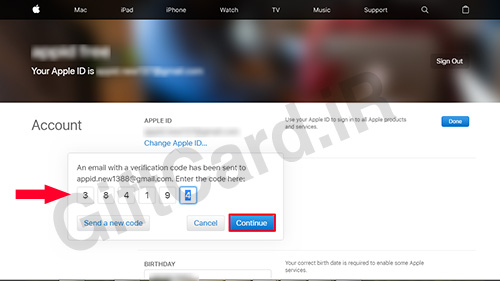
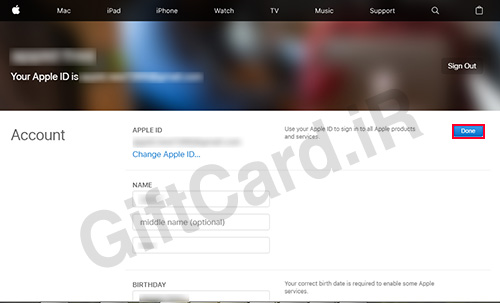


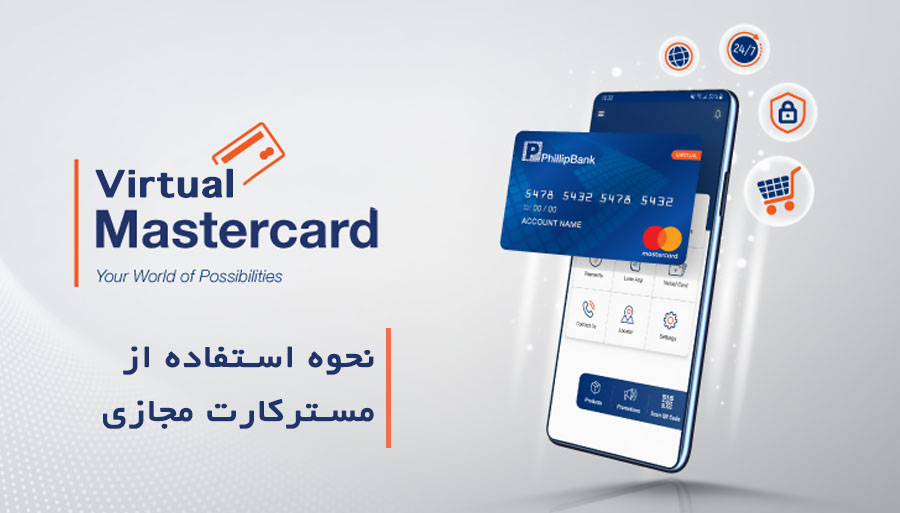
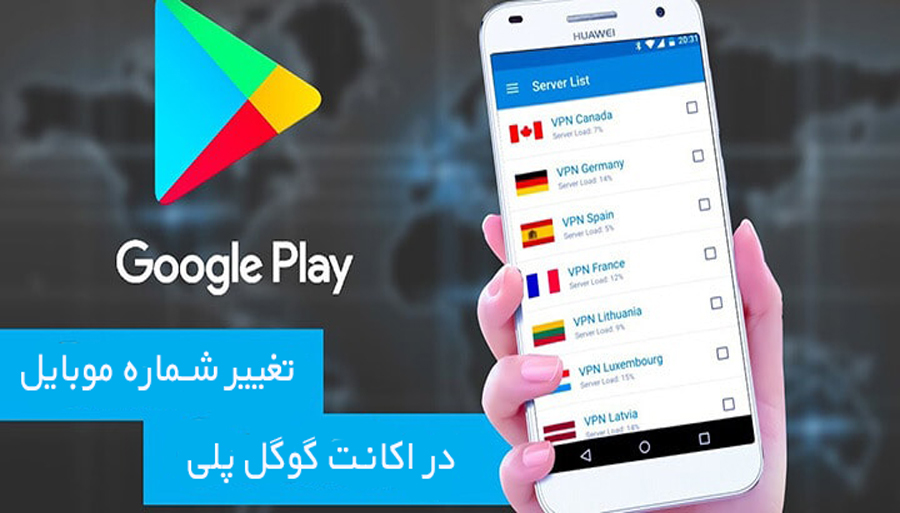



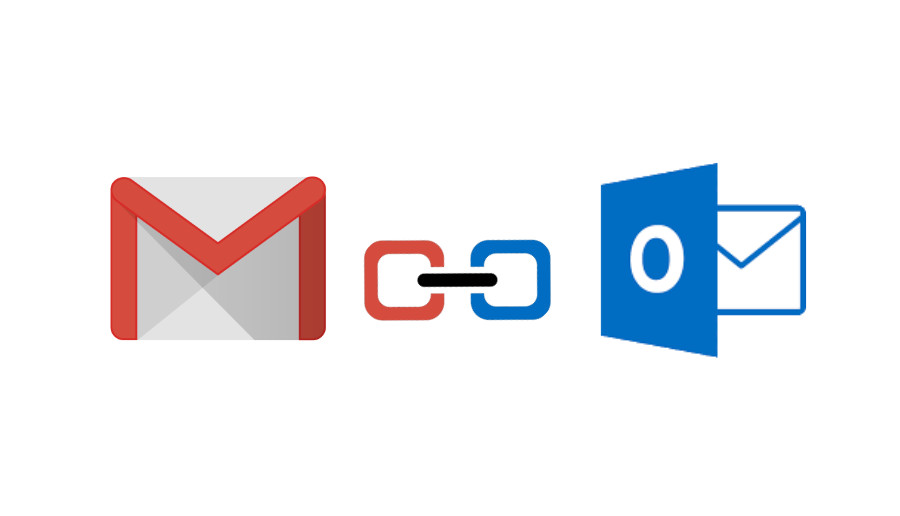

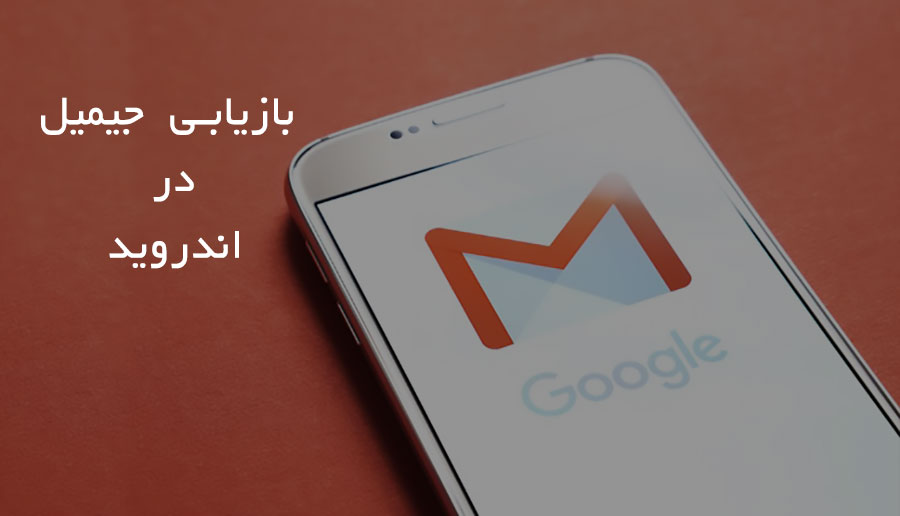
ثبت ديدگاه